그래픽카드 드라이버 충돌 해결법 – 설치 실패 반복될 때 대처법
그래픽카드 드라이버 충돌이 발생하거나, 설치가 실패하면서 무한 반복되는 상황은 누구에게나 큰 스트레스를 줍니다. 특히 NVIDIA, AMD, Intel 드라이버에서 자주 발생하는 문제인데, 단순히 설치가 되지 않는 것에서 끝나지 않고 화면 깜빡임, 블루 스크린, 게임 실행 오류로 이어지기도 합니다. 그러나 원인만 제대로 파악하면 대부분은 사용자가 직접 해결할 수 있습니다.
그래픽카드 드라이버 충돌 해결 – 단계별 점검과 대처
그래픽카드 드라이버 문제는 대부분 잔존 파일, 운영체제 환경, 호환성 오류에서 비롯됩니다. 따라서 문제 해결은 “깨끗한 제거 → 안전한 재설치 → 환경 점검 → 충돌 방지” 순서로 접근하는 것이 가장 확실합니다.
① 기존 드라이버 완전 제거
드라이버 충돌의 가장 흔한 원인은 이전 버전이 제대로 삭제되지 않아 파일이 꼬이는 경우입니다. 제어판에서 프로그램을 삭제하는 것만으로는 레지스트리와 숨겨진 파일이 남아 충돌을 일으키기 쉽습니다.
이럴 때는 DDU(Display Driver Uninstaller) 같은 전용 프로그램을 활용하는 것이 가장 확실합니다. 안전 모드에서 실행하면 레지스트리, 남은 폴더, 드라이버 기록까지 깨끗하게 삭제해 새 설치 환경을 마련할 수 있습니다.
② 안전 모드에서 클린 설치
드라이버 설치 실패가 반복된다면 윈도우를 안전 모드로 부팅한 뒤 설치를 진행하는 것이 좋습니다. 안전 모드에서는 불필요한 백그라운드 서비스가 최소화되기 때문에 충돌 위험이 줄어듭니다. 이 상태에서 DDU로 잔여 드라이버를 삭제한 뒤, 최신 드라이버를 설치하면 충돌 확률을 크게 낮출 수 있습니다.
③ 제조사 공식 드라이버 다운로드
드라이버는 반드시 NVIDIA, AMD, Intel 공식 홈페이지에서 제공하는 버전을 내려받아야 합니다. 일부 서드파티 사이트에서 제공하는 드라이버는 호환성 문제를 일으키거나 악성코드 위험이 있습니다. 또한 최신 버전만이 정답은 아닙니다. 특정 구형 그래픽카드에서는 최신 드라이버가 불안정할 수 있으므로, 제조사에서 제공하는 “권장(stable)” 버전을 설치하는 것이 더 안전합니다.
④ 윈도우 업데이트 점검
설치 오류가 반복되는 원인 중 하나는 운영체제 업데이트 부족입니다. 윈도우 업데이트에서 제공하는 추가 드라이버나 패치가 빠져 있으면 설치 충돌이 일어날 수 있습니다. 따라서 드라이버를 설치하기 전에는 반드시 최신 업데이트가 모두 적용되었는지 확인해야 합니다.
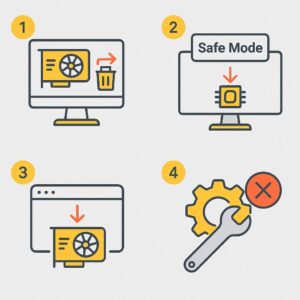
⑤ 충돌 방지를 위한 환경 설정
백신 프로그램이나 일부 백그라운드 앱이 설치 과정을 방해하는 경우도 많습니다. 드라이버 설치 중에는 일시적으로 백신을 꺼두고, 불필요한 프로그램은 종료하는 것이 좋습니다. 또한 오버클럭 프로그램이나 모니터링 툴이 설치 과정과 충돌하는 사례도 있으므로 잠시 꺼두는 것이 안전합니다.
⑥ 그래픽카드 호환성 확인
설치 오류가 계속된다면 드라이버 버전과 그래픽카드 모델이 호환되는지 반드시 확인해야 합니다. 특히 구형 카드의 경우 최신 드라이버보다 안정화된 구버전을 쓰는 것이 나을 때가 많습니다. 제조사 공식 홈페이지에서 모델명과 지원 드라이버 목록을 확인하는 습관이 필요합니다.
드라이버 충돌이 자주 발생하는 원인 사례
그래픽카드 드라이버 설치가 반복적으로 실패하는 경우는 단순한 파일 문제를 넘어 여러 가지 상황에서 발생할 수 있습니다. 예를 들어 윈도우 업데이트 도중 설치가 중단되면 시스템에 기본 드라이버가 반쪽짜리로 남아 이후 제조사 드라이버와 충돌하기 쉽습니다.
또, 운영체제에서 자동으로 설치된 기본 드라이버가 이미 실행 중인데 사용자가 별도의 제조사 드라이버를 덮어씌우면 두 버전이 맞부딪히면서 오류가 발생하기도 합니다. 이외에도 오버클럭 프로그램이나 하드웨어 모니터링 툴이 백그라운드에서 실행 중일 때 드라이버 설치가 진행되면 메모리 접근 권한이 충돌해 설치가 끝까지 완료되지 않는 사례도 많습니다.
설치 실패 후 꼭 확인해야 할 징후
드라이버 설치에 실패했을 때는 단순히 ‘설치가 안 되었다’로 끝내지 말고, 그 후에 시스템에서 어떤 징후가 나타나는지 관찰해야 합니다. 가장 흔한 신호는 화면이 주기적으로 깜빡이거나 블루 스크린이 간헐적으로 발생하는 현상입니다. 또 다른 경우는 GPU 사용률이 100%에 고정된 채로 유지되는데, 이는 드라이버 제어가 정상적으로 작동하지 않는다는 뜻입니다.
일부 사용자는 특정 게임이나 프로그램만 실행이 안 되는 경우도 겪는데, 이는 해당 프로그램이 특정 드라이버 버전에 의존하기 때문입니다. 이처럼 실패 후 나타나는 증상을 기록해두면, 단순 충돌인지 심각한 호환성 문제인지 구분할 수 있고 이후 해결 단계도 훨씬 명확해집니다.
💡 라이프 팁
-
드라이버를 설치하기 전, 반드시 GPU-Z 같은 프로그램으로 그래픽카드 모델명을 정확히 확인하세요.
-
설치 중 블루 스크린이 발생했다면, 최신 버전을 고집하기보다 “권장 버전”을 시도하는 것이 더 안정적입니다.
-
설치 후에는 MSI Afterburner나 HWMonitor로 GPU 온도와 사용률을 모니터링해 드라이버가 정상 작동하는지 점검하세요.
💬 자주 묻는 질문(FAQ)
Q. 기존 드라이버를 반드시 지워야 하나요?
A. 네. 잔여 파일이 남아 있으면 충돌이 발생하기 쉽습니다. 안전 모드에서 DDU로 완전히 삭제한 뒤 새로 설치하는 것이 가장 확실한 방법입니다.Q. 클린 설치는 어떻게 진행하나요?
A. 안전 모드에서 부팅 → DDU 실행으로 기존 드라이버 제거 → 재부팅 후 제조사 홈페이지에서 최신 또는 권장 드라이버 설치 순으로 진행하면 됩니다.Q. 그래픽카드 호환성을 확인하는 방법은 무엇인가요?
A. 제조사 공식 홈페이지에서 모델명을 검색하면 지원 가능한 드라이버 목록을 확인할 수 있습니다. 특히 구형 제품은 최신 드라이버보다 안정화 버전이 권장되는 경우가 많습니
🔚 마무리
그래픽카드 드라이버 충돌로 설치 실패가 반복된다면, 단계별 점검으로 문제를 깔끔하게 해결해보세요!
📌 이 글은 ‘그래픽카드 실전 문제 해결 시리즈’ 중 하나입니다.
→ [전체 시리즈 보기]







